-
![]() Windows向けデータ復旧
Windows向けデータ復旧
- Data Recovery Wizard Free購入ダウンロード
- Data Recovery Wizard Pro 購入ダウンロード
- Data Recovery Wizard WinPE購入ダウンロード
- Partition Recovery購入ダウンロード
- Email Recovery Wizard購入ダウンロード
- おまかせデータ復旧サービス
主な内容:
![]() 受賞とレビュー
受賞とレビュー
概要:
Fujifilmのデジカメで撮影したRAW写真ファイルを復元することができますか?特に.RAFファイルの復元です。本文では、RAW RAF写真ファイルを完璧に復元する方法を皆さんに紹介します。それに、RAW RAF写真ファイルが破損になった場合、本文で修復の方法も一緒に紹介していきたいと思います。
RAW写真ファイルの拡張子は、.RAFとなっています。.RAF写真ファイルはFujifilmのデジカメによって作成されます。現在、大人気の写真加工ソフトのAdobe PhotoshopやLightroomはこのRAW写真ファイルフォーマットをサポートしています。

すべての写真は、唯一の瞬間を記録できるということは、多くのユーザーは撮影が好きな理由でしょう。しかし、あなたにとって非常に大事なデータは、様々な原因によってなくなった可能性があります。それでは、もし写真紛失事故が起きると、どうやって大切な写真ファイルを取り戻せばいいですか?本文では、.RAFの写真ファイルを復元する一番信頼できる対処法を皆さんに紹介します。
どのように慎重にデジカメの写真を取り扱っても、データの紛失が時々発生する可能性があります。それでは、これらの写真を復元するには、どうしたらいいですか?本文では、役立つ対処法を2つ紹介していきたいと思います。
一番簡単な復元方法は、バックアップから紛失/削除データを復元するのです。もしパソコンで.RAFファイルのバックアップがあれば、落ち着いてください。下記のステップを参照したら、ファイル履歴を利用して簡単に復元することができます。
ステップ1.コントロールパネルを開き、「ファイル履歴」を選択します。
ステップ2.左側のメニューで「個人用ファイルの復元」をクリックして、バックアップ済みのファイルを確認することができます。
ステップ3.復元したい.RAF写真ファイルを選択すると、画面下部の真ん中の復元ボタンをクリックします。
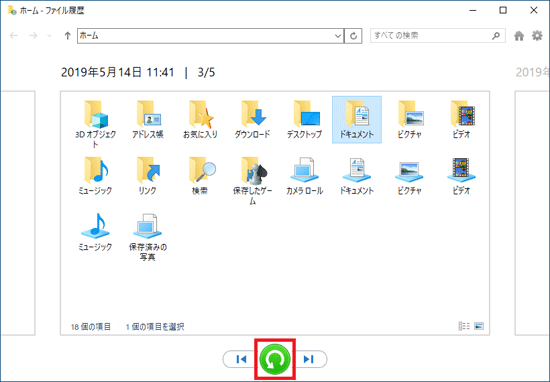
FujifilmのカメラからRAF写真を削除して、写真のバックアップも持っていない場合は、専門の写真復元ソフトを利用しましょう。EaseUS Data Recovery Wizardという高機能の写真復元ソフトは、.RAFファイルの復元をサポートし、たったの3ステップだけで復元しれくれますので、お試しください。
また、写真以外、このソフトが復元可能なファイルもたくさんあります。パソコンや外部ストレージから紛失したファイルを全部復元してくれるといっても過言ではありません。
復元可能なファイル種類:RAF (Fuji), RAW, JPG/JPEG, TIFF/TIF, PNG, BMP, GIF, PSD, CRW, CR2 (Canon), NEF (Nikon), ORF, SR2 (Sony), MRW (Minolta), DCR, WMF, SWF, SVG, DNGなど
下記のダウンロードボタンからこのソフトを無料取得することができます。

富士フィルムのデジカメで撮りつめた写真が急に開くなる可能性があります。その原因は何ですか?
上記のいずれかのことも、富士フィルムのデジカメのRAFファイルが破損になる原因になります。それでは、RAFファイルを修復するには、どうしたらいいですか?本文では、RAW写真を修復できるソフトのofficerecoveryを皆さんに紹介します。

ステップ1.上記のリンクをクリックして、ツールのサイトを開き、「Browse」をクリックして破損したRAFファイルをアップロードします。
ステップ2.「Secure Upload and Repair」をクリックして、ファイルの修復を始めます。
ステップ3.修復プロセスが終わると、「Get the repaired file」をクリックして修復済みのファイルをダウンロードします。
RAFファイルは富士カメラで撮影した写真ファイルとして、パソコンで直接に開くことができません。だから、RAFファイルを開くには、それを他の形式に変換する必要があります。ここでAble RAWerという写真変換ソフトを皆さんにおススメします。
Able RAWerは、多くのRaw写真を取り扱うことができます。例えば:RAW, RAF, CRW, CR2, NEF, PEF, X3F, BAY, ORF, SRF, MRW, DCR, DNG, ARWなどをサポートしています。

ここで、上記のAble RAWerという写真形式変換ソフトを使って、RAFファイルの形式を変換する方法を皆さんに紹介します。
ステップ1.Able RAWerをインストールして立ち上げます。
ステップ2.写真をソフト内に追加したら、左上にあるメニューから「file」をクリックします。
ステップ3.「Save as」をクリックします。
ステップ4.「Save as type」のドロップダウンリストから、変換したいフォーマットを選択することができます。

誤って消去してしまったファイルをはじめ、様々な問題や状況でもデータを簡単に復元することができます。強力な復元エンジンで高い復元率を実現、他のソフトでは復元できないファイルも復元可能です。
もっと見るEaseus Data Recovery Wizard Freeの機能は強い。無料版が2GBの復元容量制限があるが、ほとんどのユーザーはほんの一部特定なデータ(間違って削除したフォルダとか)のみを復元したいので十分!
もっと見る...このように、フリーソフトながら、高機能かつ確実なファイル・フォルダ復活ツールとして、EASEUS Data Recovery Wizardの利用価値が高い。
もっと見る